
جدول المحتويات:
- مؤلف Lynn Donovan [email protected].
- Public 2024-01-18 08:21.
- آخر تعديل 2025-01-22 17:15.
اضبط قوة الخاطف أو قم بإيقاف تشغيل الخاطف
- تشغيل علامة التبويب عرض ، في مجموعة المساعدات المرئية ، انقر فوق مشغل مربع الحوار.
- تشغيل علامة التبويب عام ، ضمن نشط حاليًا ، امسح ملف يفرقع، ينفجر خانة الاختيار ل إلغاء تنشيط الخاطف ، أو اختر يفرقع، ينفجر إلى تفعيل الخاطف .
- تحت يفرقع، ينفجر إلى ، حدد عناصر الرسم التي تريدها من الأشكال يفرقع، ينفجر في المحاذاة مع ، ثم انقر فوق موافق.
وبالمثل ، قد تسأل ، كيف يمكنني إيقاف تشغيل الاتصال التلقائي في Visio 2013؟
قم بتشغيل التوصيل التلقائي أو إيقاف تشغيله
- انقر فوق علامة التبويب ملف ، ثم انقر فوق خيارات.
- في خيارات Visio ، انقر فوق خيارات متقدمة.
- ضمن خيارات التحرير ، حدد تمكين التوصيل التلقائي لتنشيط التوصيل التلقائي. امسح خانة الاختيار التوصيل التلقائي لإلغاء تنشيط التوصيل التلقائي.
- انقر فوق موافق.
بالإضافة إلى ذلك ، كيف يمكنني إيقاف تشغيل Snap to Grid في Visio 2013؟ إلى يفرقع، ينفجر الأشكال إلى تقسيمات المسطرة بسهولة أكبر ، يطفىء ال المفاجئة إلى الشبكة . في علامة التبويب عرض ، في مجموعة أدوات المساعدة المرئية ، انقر فوق مشغل مربع الحوار. في علامة التبويب عام ، ضمن النشط حاليًا ، امسح ملف يفرقع، ينفجر خانة الاختيار ل إلغاء تنشيط الخاطف ، أو اختر يفرقع، ينفجر للتفعيل يفرقع، ينفجر.
فيما يتعلق بهذا ، كيف يمكنني إزالة حماية الشكل في Visio 2013؟
قفل أو إلغاء قفل الأشكال من التحديد
- حدد الشكل أو الأشكال التي تريد حمايتها.
- في علامة التبويب المطور ، في المجموعة تصميم الشكل ، انقر فوق الحماية.
- حدد خانة الاختيار من التحديد ، ثم انقر فوق موافق مرتين.
- في علامة التبويب المطور ، في المجموعة إظهار / إخفاء ، حدد خانة الاختيار مستكشف الرسم.
كيف أجعل الموصلات مستقيمة في Visio؟
إلى صنع الافتراضي موصل مستقيم أو منحني ، في القائمة ملف ، انقر فوق إعداد الصفحة ، وانقر فوق علامة التبويب التخطيط والتوجيه ، ثم في قائمة المظهر ، انقر فوق على التوالي. مستقيم أو منحني.
موصى به:
كيف يمكنني إيقاف تشغيل إشعارات براعم البكسل؟

لتعطيل الإشعارات على PixelBuds ، افتح Google Assistant وانقر على HeadphonesSettings ثم قم بإيقاف تشغيل SpokenNotifications
كيف يمكنني إيقاف تشغيل ثلاثي الأبعاد في Illustrator؟

قم بتبديل وإيقاف تشغيل Perspective Grid من قائمة العرض ، بالضغط على مجموعة من مفاتيح لوحة المفاتيح أو بالنقر فوق رمز في لوحة Tools. افتح Adobe Illustrator CS5 وانقر فوق الخيار "عرض" في قائمة التنقل العلوية لعرض قائمة العرض. اضغط على "Ctrl-Shift-I" لإيقاف تشغيل ميزة Perspective Grid
كيف يمكنني إيقاف تشغيل Bitdefender VPN؟

انقر فوق أيقونة الإعدادات في الزاوية اليمنى السفلية لوحدة مكافحة الفيروسات. 4. في علامة التبويب Shield ، قم بإيقاف تشغيل هذا المفتاح بجوار Bitdefender Shield من خلال النقر فوقه. ملاحظة: سيُطلب منك تحديد المدة التي ترغب في تعطيل الحماية خلالها
كيف يمكنني إيقاف تشغيل كلمة المرور عند بدء التشغيل؟

اكتب الكلمة الأساسية "netplwiz" على شاشة البدء. ج. في صفحة حسابات المستخدمين ، قم بإلغاء تحديد الخيار "يجب على المستخدمين إدخال اسم مستخدم وكلمة مرور لاستخدام هذا الكمبيوتر" وانقر فوق "موافق"
كيف يمكنني إيقاف تشغيل المساعد البعيد في Harmony 650؟
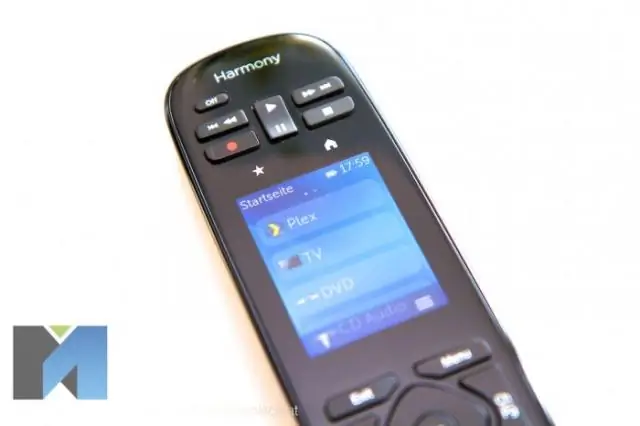
لإيقاف تشغيل المساعد البعيد مؤقتًا ، من Harmony 650 الخاص بك ، عند ظهور Remote the Assistant ، اضغط على الزر الموجود بجانب Turn off Assistant
